Cara Memperbaiki Pencarian YouTube Tidak Berfungsi
Diterbitkan: 2022-11-25Apakah Anda kesulitan menggunakan fitur pencarian YouTube di Apple iPhone atau perangkat Android? Ada beberapa alasan aplikasi tidak mengambil hasil yang diharapkan. Anda dapat mencoba beberapa cara untuk memperbaiki masalah tersebut dan kembali menemukan video YouTube favorit Anda.
Salah satu alasan umum Anda tidak dapat menggunakan fungsi penelusuran YouTube adalah ada kesalahan kecil pada aplikasi Anda. Penyebab lainnya antara lain koneksi internet yang tidak aktif, YouTube tidak memiliki akses data penuh, dan lainnya.
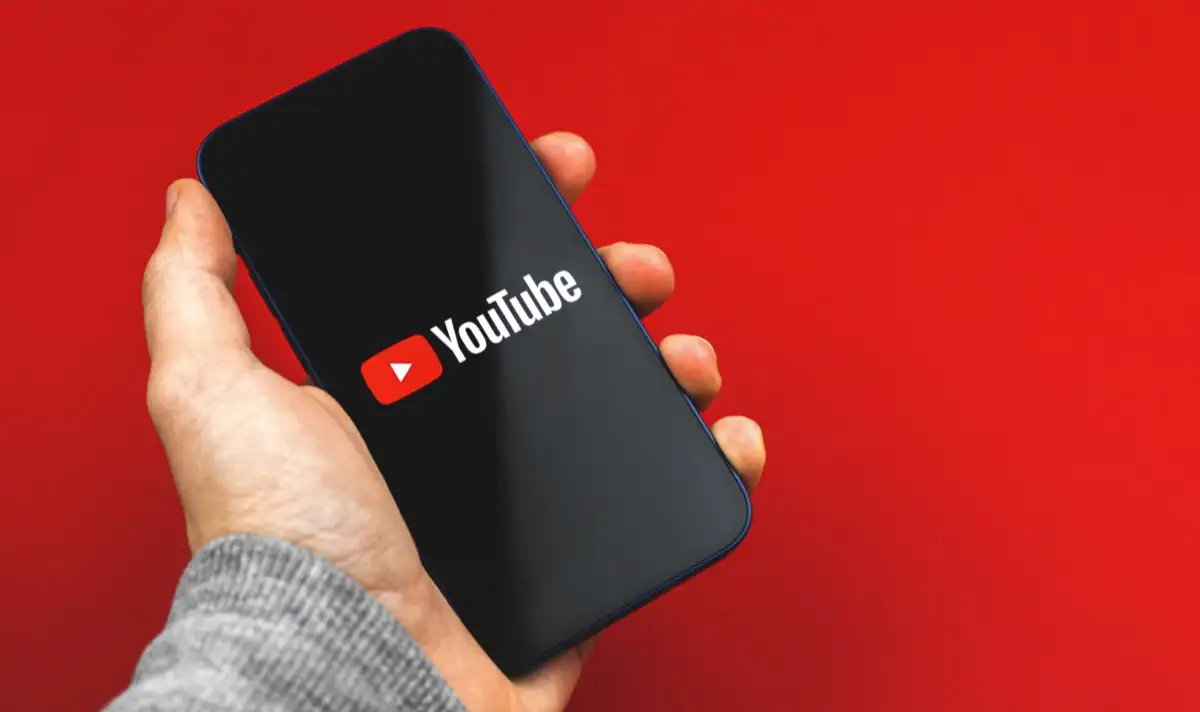
Luncurkan ulang YouTube di Ponsel Anda
Satu cara cepat untuk memperbaiki sebagian besar masalah dengan YouTube adalah keluar dan meluncurkan kembali aplikasi YouTube di ponsel Anda. Ini memperbaiki berbagai masalah kecil dengan aplikasi, memungkinkan Anda menggunakan fungsi pencarian.
Di iPhone
- Geser ke atas dari bagian bawah layar ponsel Anda dan jeda di tengah.
- Temukan YouTube di daftar dan geser ke atas pada aplikasi untuk menutup aplikasi.
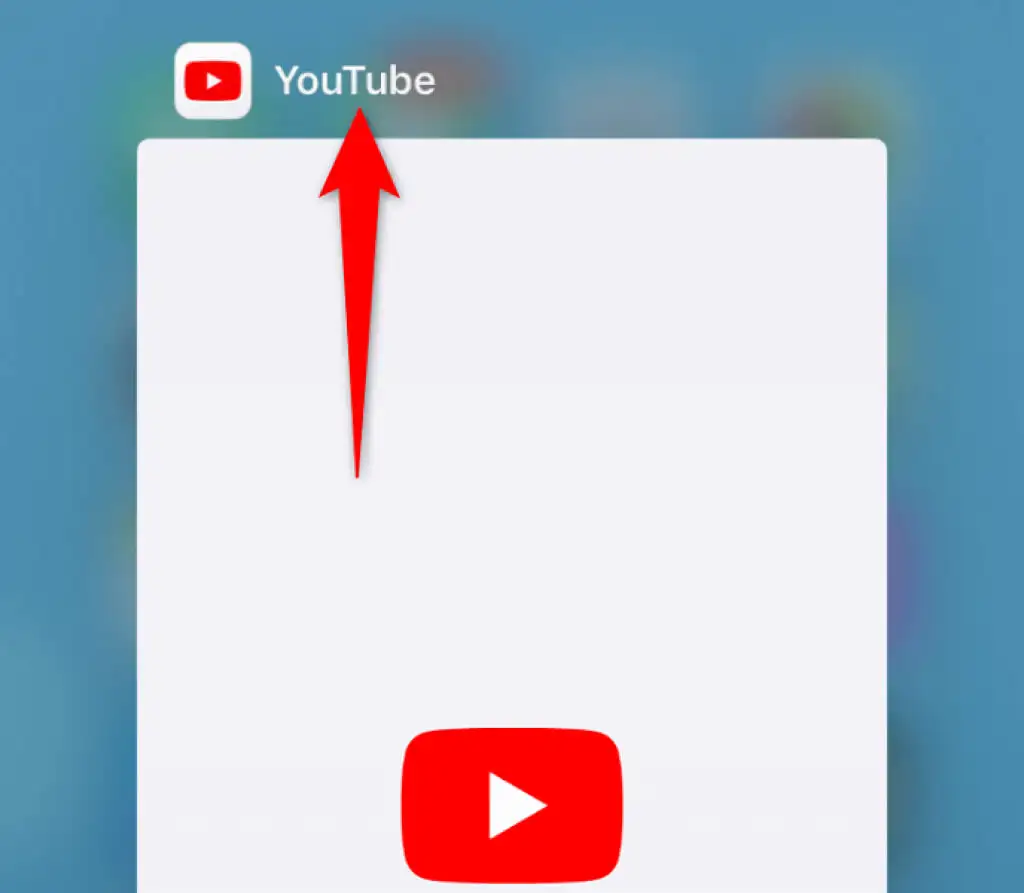
- Ketuk YouTube di layar beranda untuk meluncurkan kembali aplikasi.
Di Android
- Ketuk tombol Aplikasi terbaru .
- Geser ke atas pada aplikasi YouTube .
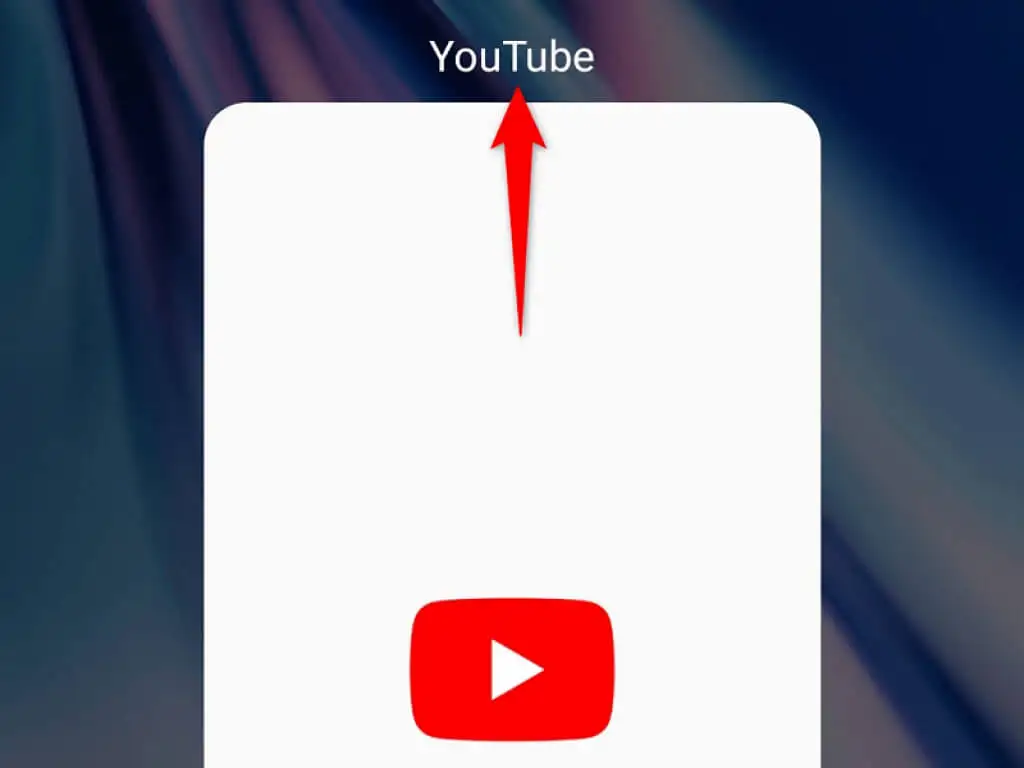
- Ketuk YouTube di layar beranda atau di laci aplikasi Anda.
Periksa Koneksi Internet Anda
YouTube memerlukan koneksi internet aktif untuk mengambil hasil penelusuran. Jika koneksi Anda buruk atau tidak berfungsi sama sekali, itulah alasan Anda tidak dapat menggunakan opsi pencarian.
Anda dapat memverifikasi itu dengan membuka browser web di ponsel Anda dan meluncurkan situs seperti Bing. Jika Anda berhasil mengakses situs tersebut, internet Anda berfungsi dengan baik. Dalam hal ini, baca terus untuk menemukan lebih banyak perbaikan.
Jika browser web Anda gagal memuat situs, koneksi internet Anda rusak. Dalam hal ini, coba selesaikan sendiri masalahnya atau minta bantuan penyedia Anda.
Periksa apakah YouTube Down
Server YouTube terkadang mati, menyebabkan gangguan pada platform. Fitur pencarian Anda tidak berfungsi mungkin akibat dari gangguan tersebut.
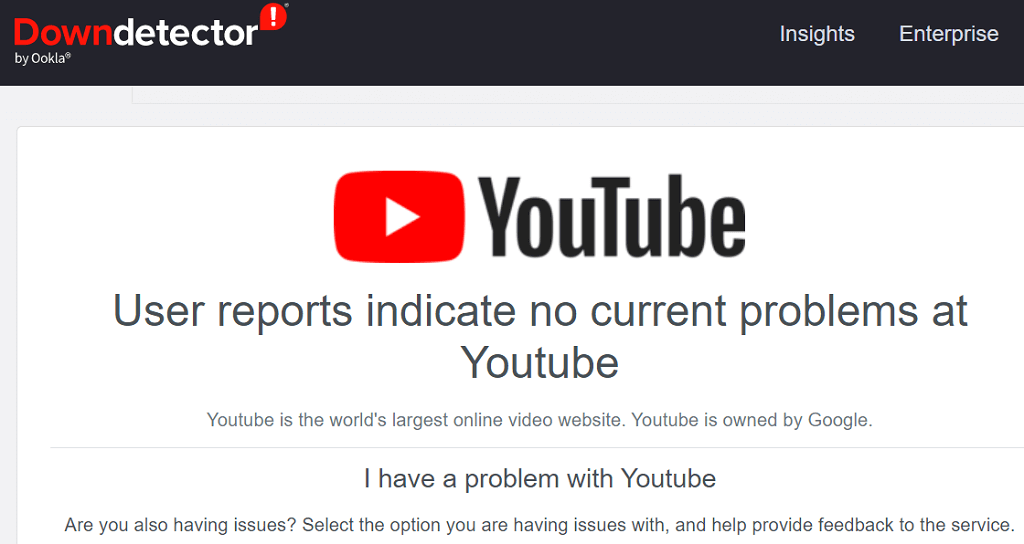
Anda dapat memeriksa apakah YouTube mengalami waktu henti dengan menggunakan situs seperti DownDetector. Jika platform benar-benar down, Anda harus menunggu sampai perusahaan mengembalikan server. Tidak ada yang dapat Anda lakukan untuk menyelesaikan masalah.
Perbarui YouTube untuk Memperbaiki Masalah Bilah Pencarian
Bug aplikasi YouTube dapat menyebabkan fungsi pencarian tidak berfungsi. Karena Anda tidak dapat memperbaiki sendiri masalah tingkat pengkodean ini, Anda dapat memperbarui aplikasi di ponsel untuk menghilangkan bug tersebut.
Mengupdate YouTube di iPhone dan Android itu gratis dan mudah.
Di iPhone
- Luncurkan App Store di iPhone Anda.
- Pilih Pembaruan di bagian bawah.
- Pilih Perbarui di sebelah YouTube pada daftar.
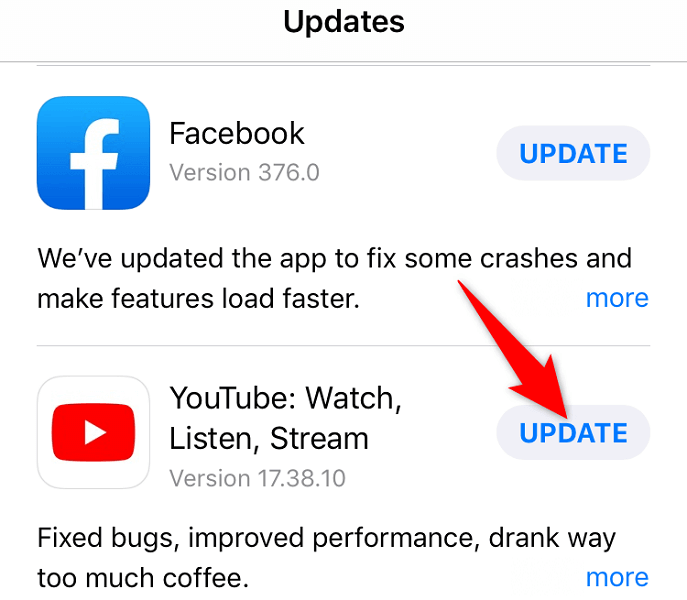
Di Android
- Buka Google Play Store di ponsel Anda.
- Telusuri dan pilih YouTube .
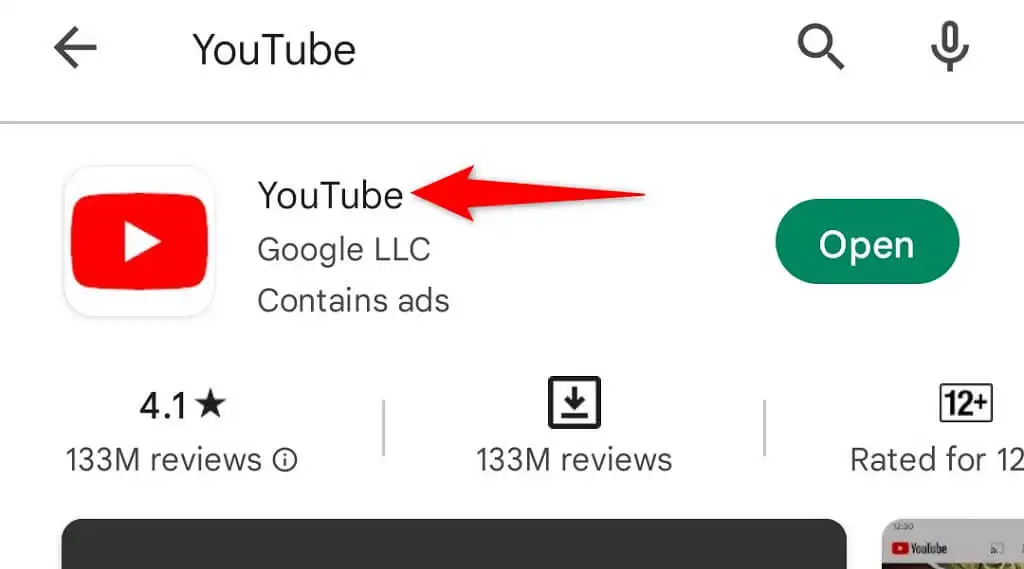
- Ketuk Perbarui untuk memperbarui aplikasi.
Perbarui iPhone atau Ponsel Android Anda
Bug sistem iPhone atau ponsel Android Anda dapat menyebabkan aplikasi Anda tidak berfungsi. Ini terutama benar jika ponsel Anda menjalankan versi sistem operasi yang sudah ketinggalan zaman.
Dalam hal ini, Anda dapat menyelesaikan masalah penelusuran YouTube dengan memperbarui perangkat lunak ponsel ke versi terbaru. Inilah cara melakukannya.
Di iPhone
- Buka Pengaturan di iPhone Anda.
- Arahkan ke Umum > Pembaruan Perangkat Lunak di Pengaturan.
- Biarkan iPhone Anda memeriksa pembaruan yang tersedia.
- Unduh dan pasang pembaruan dengan mengetuk Unduh dan Instal .
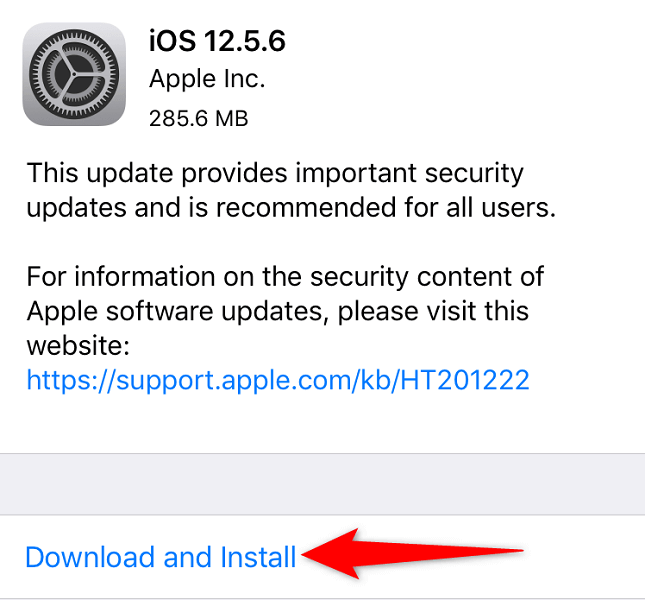
- Mulai ulang iPhone Anda.
Di Android
- Luncurkan Pengaturan di ponsel Anda.
- Pilih Sistem > Pembaruan sistem .
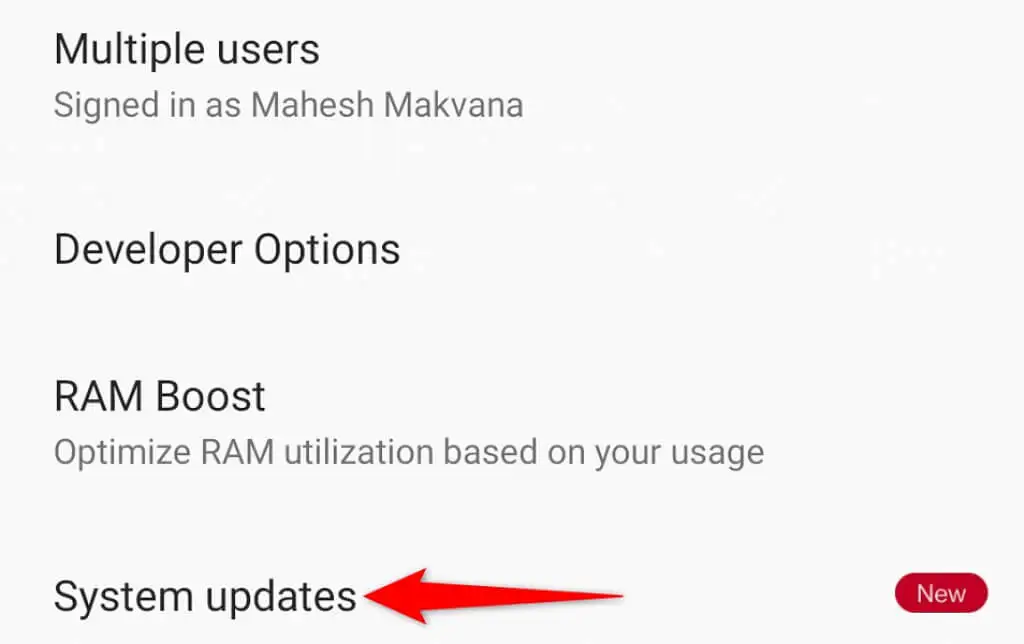
- Temukan dan instal pembaruan yang tersedia.
- Nyalakan ulang ponsel Anda.
Gunakan Tanggal dan Waktu yang Benar di Ponsel Anda
Beberapa aplikasi mengharuskan ponsel Anda menggunakan tanggal dan waktu yang benar agar berfungsi. Jika Anda salah menentukan opsi tanggal dan waktu di ponsel, mungkin itu sebabnya fungsi pencarian YouTube tidak berfungsi.

Perbaiki opsi tersebut di ponsel Anda, dan YouTube akan berfungsi seperti yang diharapkan.
Di iPhone
- Luncurkan Pengaturan di iPhone Anda.
- Pilih Umum > Tanggal & Waktu .
- Aktifkan Atur Secara Otomatis .
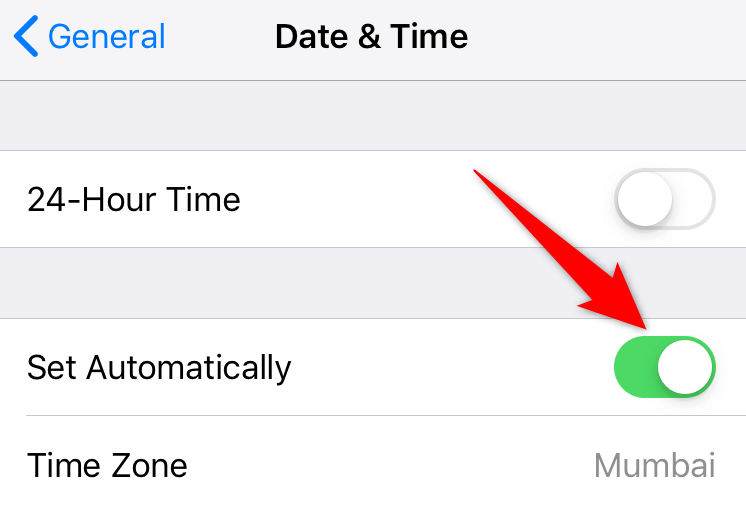
Di Android
- Buka Pengaturan di ponsel Anda.
- Pilih Sistem > Tanggal & waktu .
- Aktifkan Gunakan waktu yang disediakan jaringan dan Gunakan zona waktu yang disediakan jaringan .
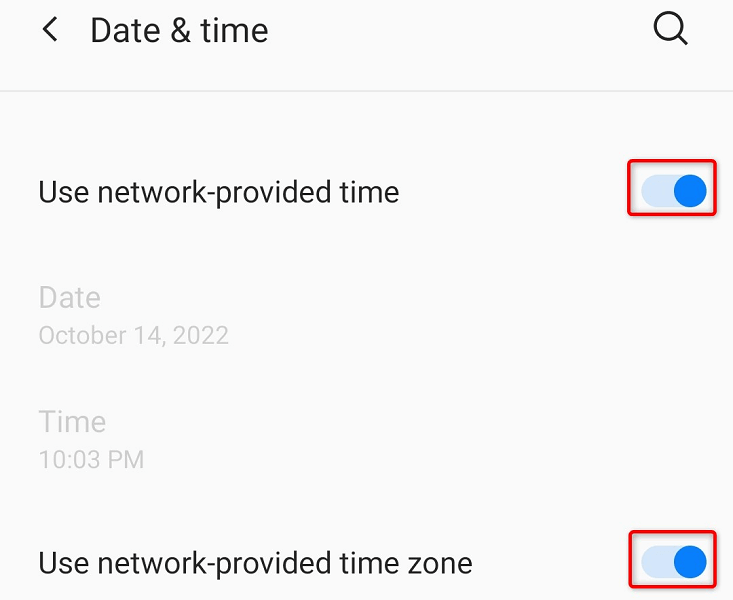
Aktifkan Mode Penyamaran YouTube
YouTube menawarkan mode penyamaran untuk memungkinkan Anda menjelajahi platform tanpa mencatat riwayat tontonan Anda. Ada baiknya menggunakan mode ini untuk melihat apakah itu membantu memperbaiki masalah pencarian Anda.
- Buka aplikasi YouTube di ponsel Anda.
- Pilih ikon profil Anda di pojok kanan atas YouTube.
- Pilih Aktifkan Penyamaran .
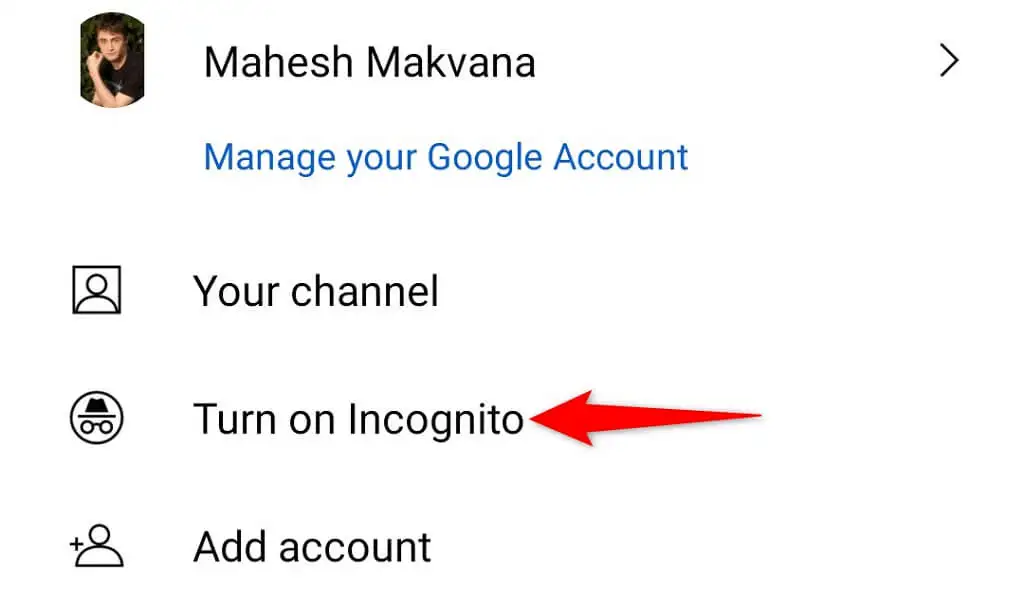
- Pilih Mengerti di prompt.
- Gunakan opsi pencarian dan lihat apakah itu berhasil.
- Anda dapat menonaktifkan mode penyamaran dengan mengetuk ikon profil Anda di pojok kanan atas YouTube dan memilih Matikan Penyamaran .
Perbaiki Pencarian YouTube Tidak Berfungsi dengan Menghapus Cache Aplikasi
YouTube menggunakan file sementara yang disebut cache untuk menyempurnakan pengalaman dalam aplikasi Anda. File-file ini mungkin rusak, menyebabkan fungsi aplikasi Anda tidak berfungsi. Untungnya, Anda dapat menghapus cache YouTube tanpa memengaruhi data pribadi Anda di aplikasi.
Sesi login Anda dan informasi lainnya di aplikasi akan tetap utuh saat Anda menghapus cache. Perhatikan bahwa Anda hanya dapat melakukan ini di Android, karena iPhone tidak mengizinkan Anda menghapus cache aplikasi.
- Luncurkan Pengaturan di ponsel Android Anda.
- Pilih Aplikasi & notifikasi > YouTube di Setelan.
- Ketuk Penyimpanan & tembolok .
- Pilih Hapus cache .
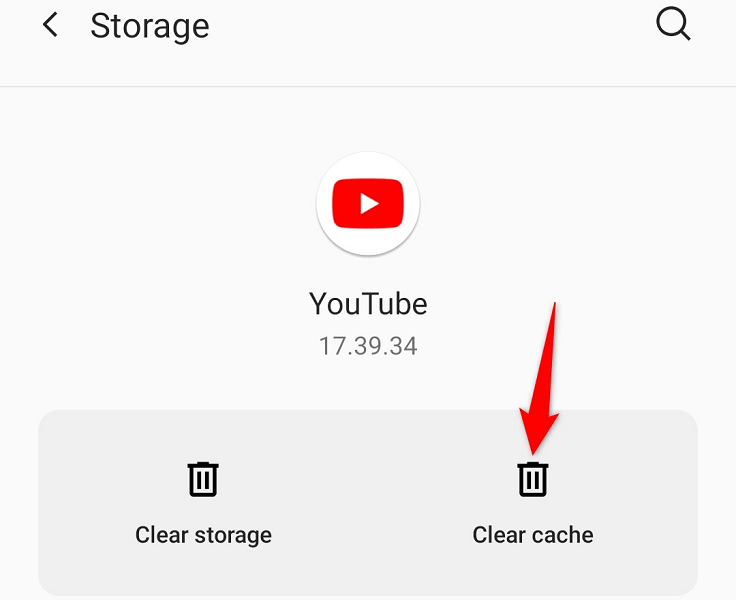
Izinkan YouTube untuk Menggunakan Data Tidak Terbatas
Jika Anda telah mengaktifkan mode Penghemat Data di ponsel Android, itu mungkin membatasi penggunaan internet YouTube. Ini mengakibatkan fungsi aplikasi tidak berfungsi.
Anda dapat memasukkan aplikasi YouTube ke daftar putih dalam mode dan mengizinkan aplikasi menggunakan data tidak terbatas. Ini kemungkinan akan menyelesaikan masalah pencarian Anda di aplikasi.
- Buka Pengaturan di ponsel Android Anda.
- Buka Aplikasi & notifikasi > YouTube > Data seluler & Wi-Fi .
- Aktifkan Penggunaan data tak terbatas .
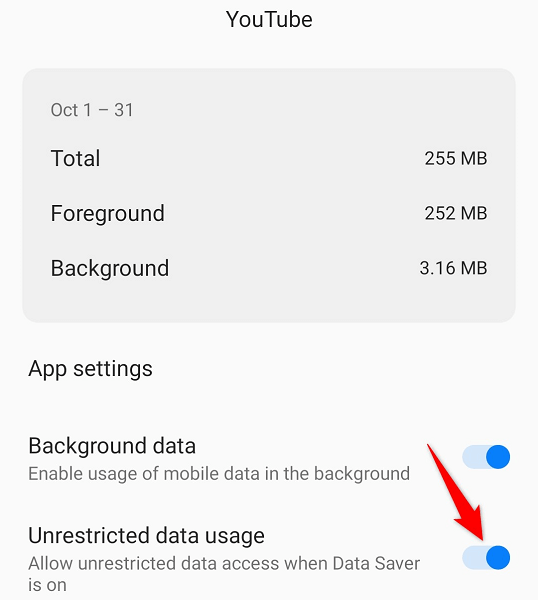
Atur Ulang Pengaturan Jaringan Ponsel Anda
Jika masalah pencarian YouTube Anda berlanjut, coba atur ulang pengaturan jaringan iPhone atau ponsel Android Anda untuk menyelesaikan masalah jaringan Anda. Ini akan memastikan opsi yang salah ditentukan tidak menyebabkan masalah.
Di iPhone
- Buka Pengaturan di iPhone Anda.
- Pilih Umum > Atur Ulang di Pengaturan.
- Pilih Atur Ulang Pengaturan Jaringan .
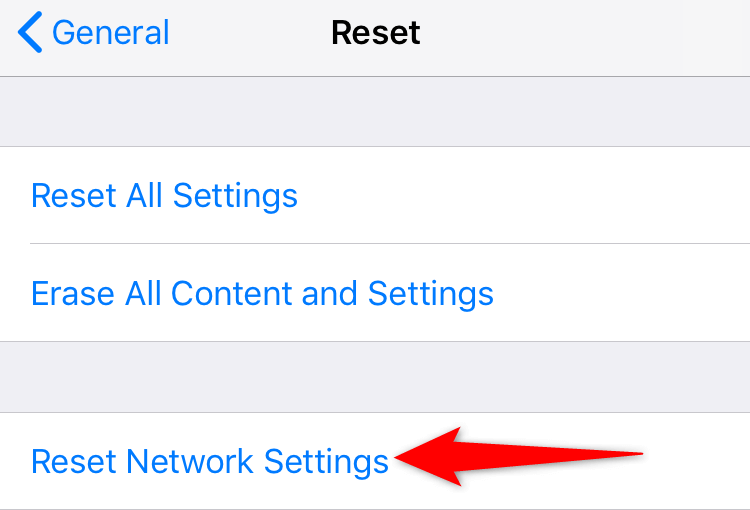
- Masukkan kode sandi iPhone Anda.
- Pilih Atur Ulang Pengaturan Jaringan di prompt.
Di Android
- Luncurkan Pengaturan di ponsel Anda.
- Arahkan ke Sistem > Atur ulang opsi di Pengaturan.
- Pilih Reset Wi-Fi, seluler & Bluetooth .
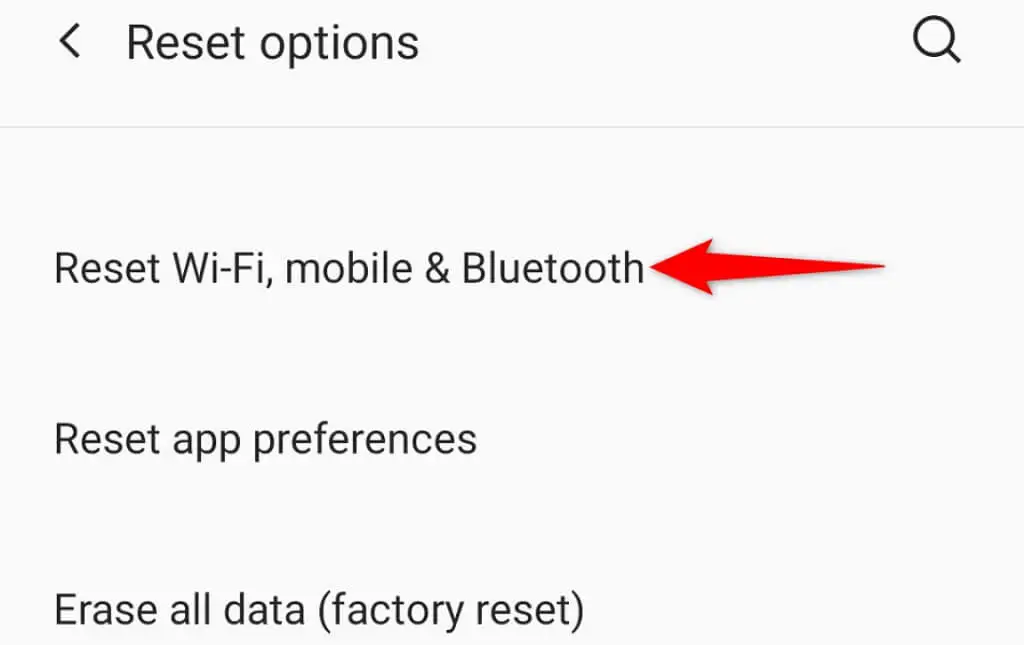
- Pilih Setel ulang setelan .
Jadikan Bilah Pencarian YouTube Berfungsi di Ponsel Cerdas Anda
Pencarian YouTube adalah fitur penting karena itulah cara Anda menemukan video yang Anda minati di situs hosting video raksasa ini. Fitur pencarian yang rusak berarti tidak dapat menonton apa yang Anda inginkan.
Untungnya, Anda dapat menggunakan metode yang diuraikan di atas untuk menyelesaikan masalah pencarian Anda. Kemudian, Anda dapat menemukan video apa pun yang menurut Anda layak ditonton di platform ini. Semoga beruntung!
